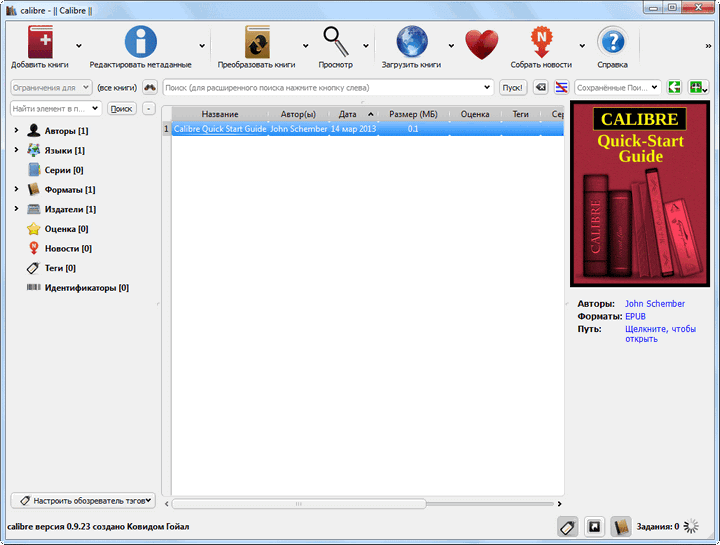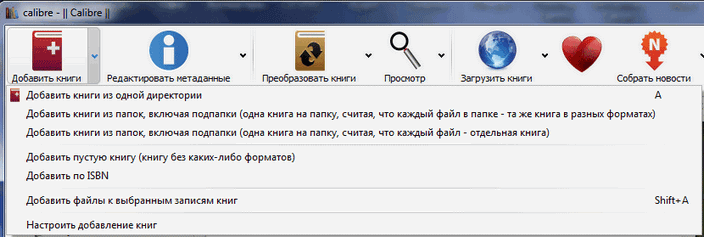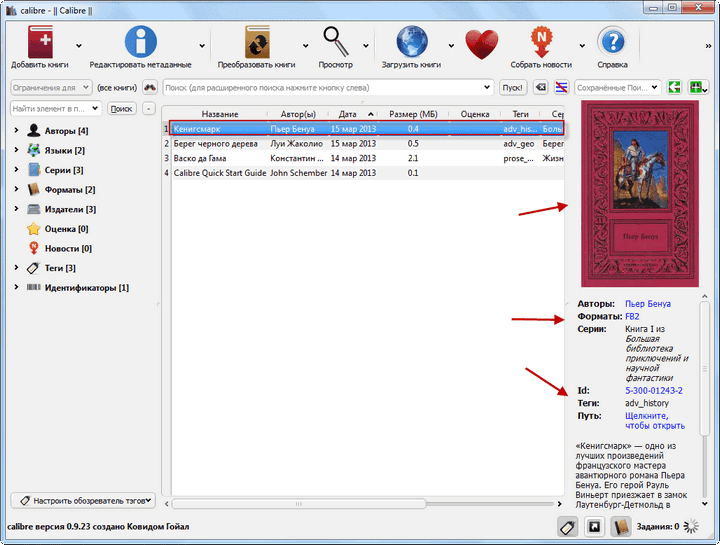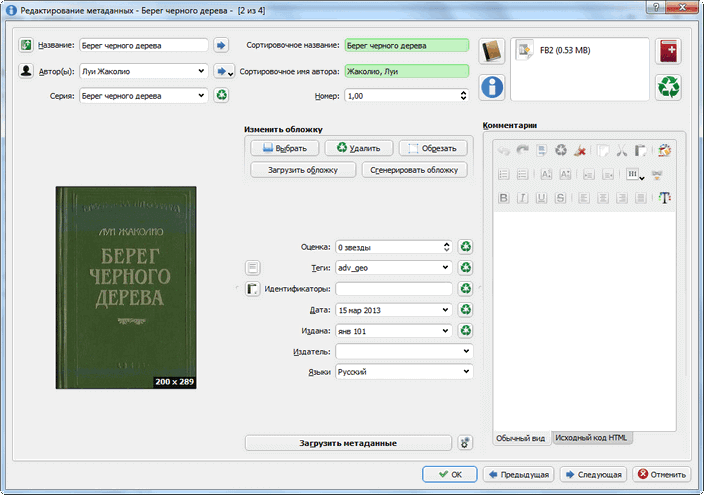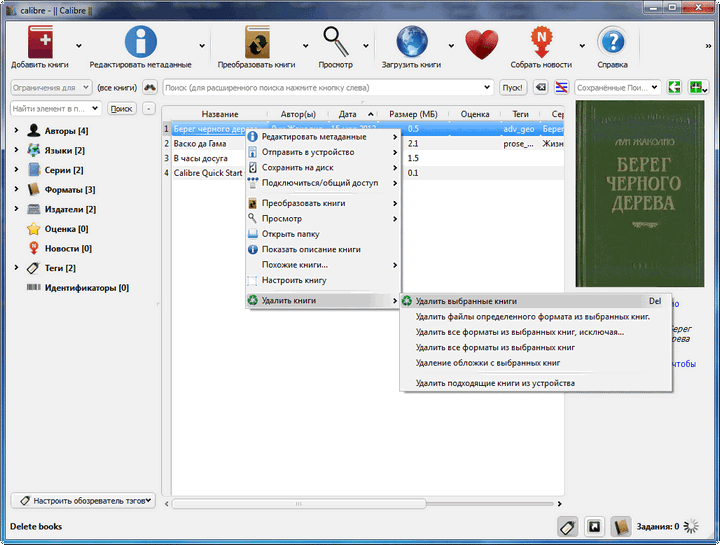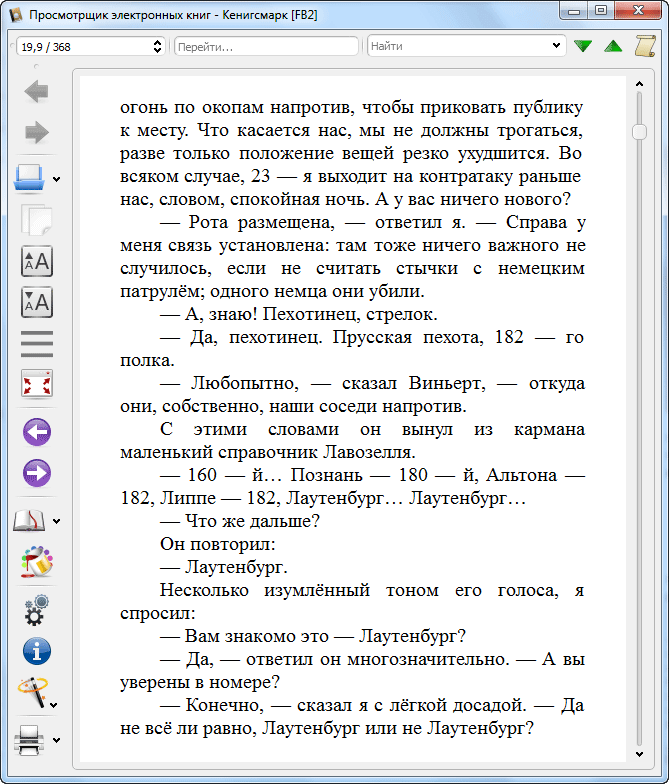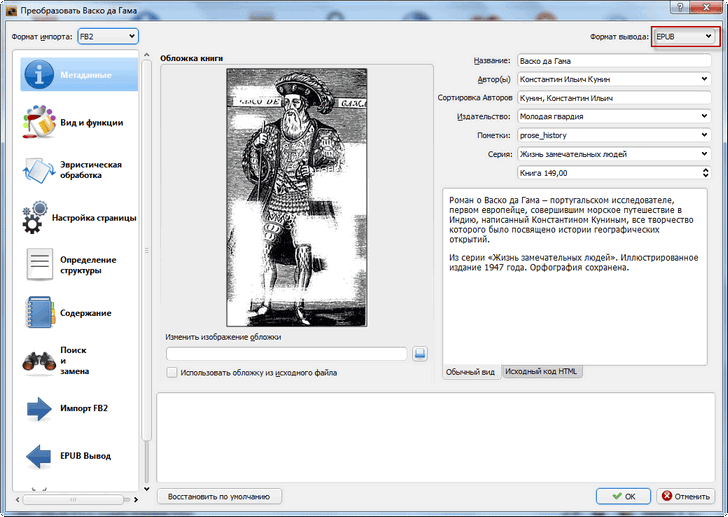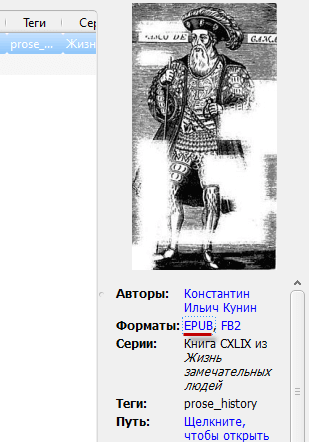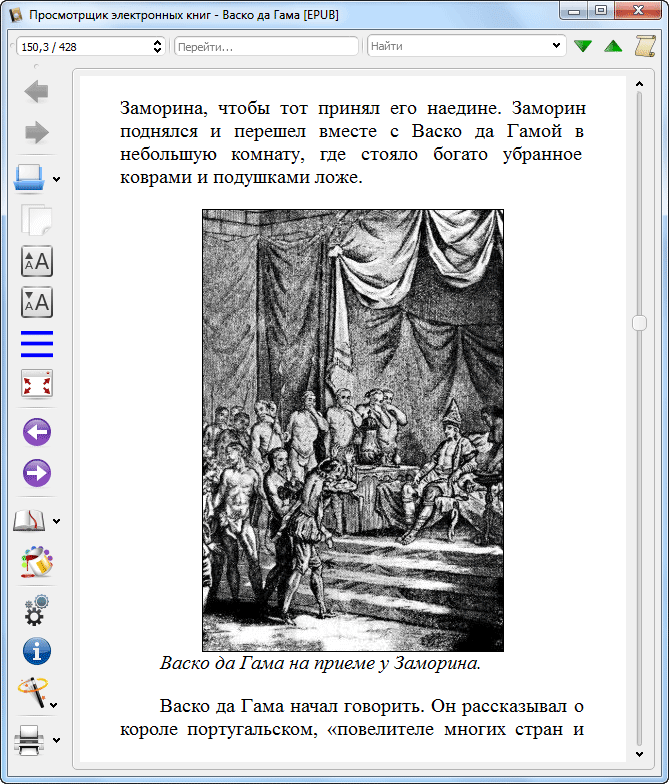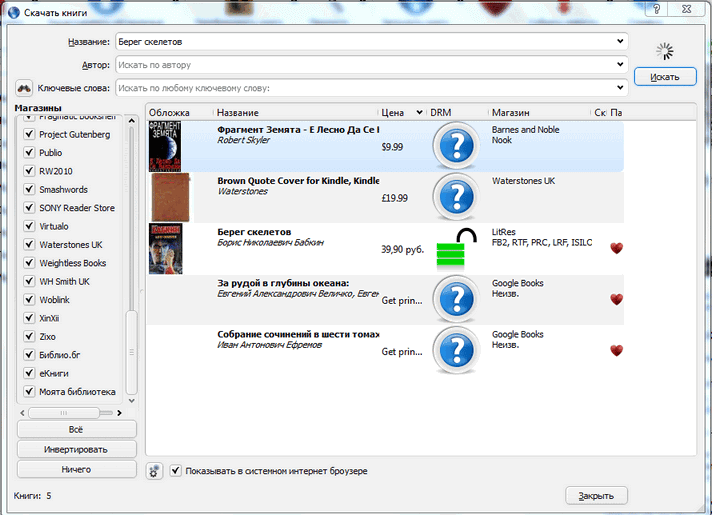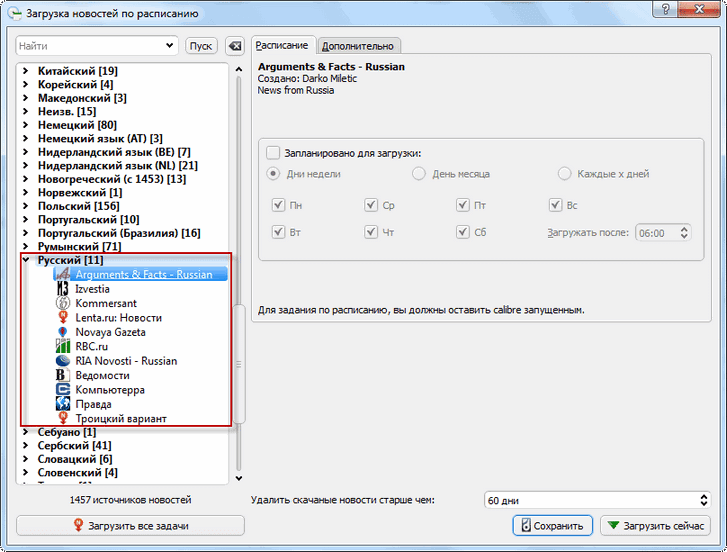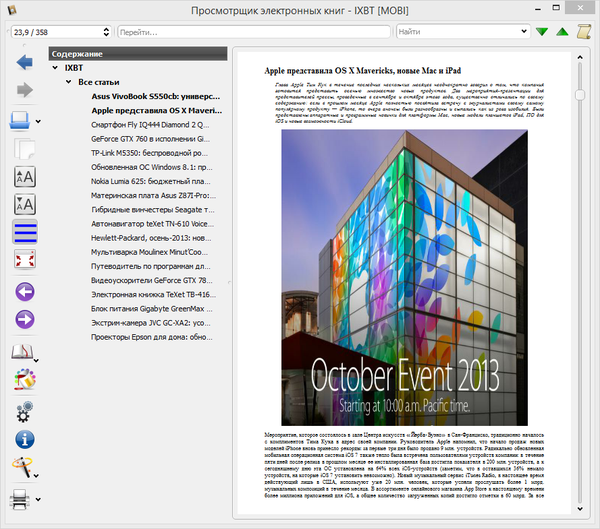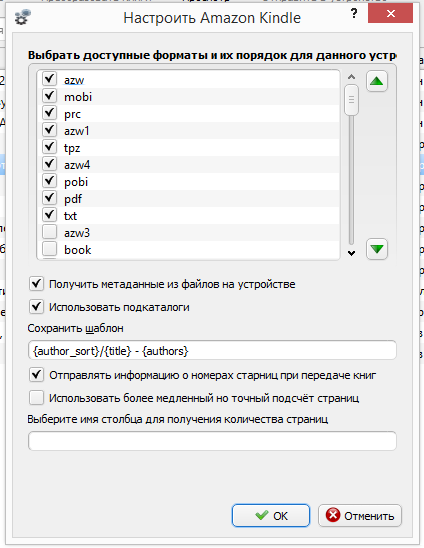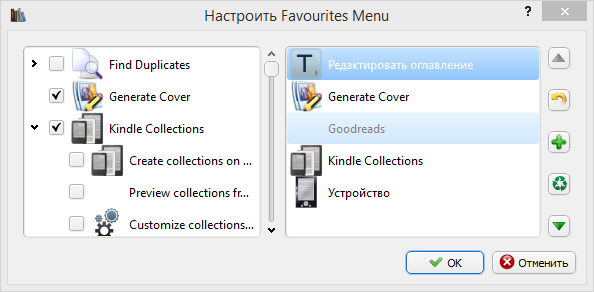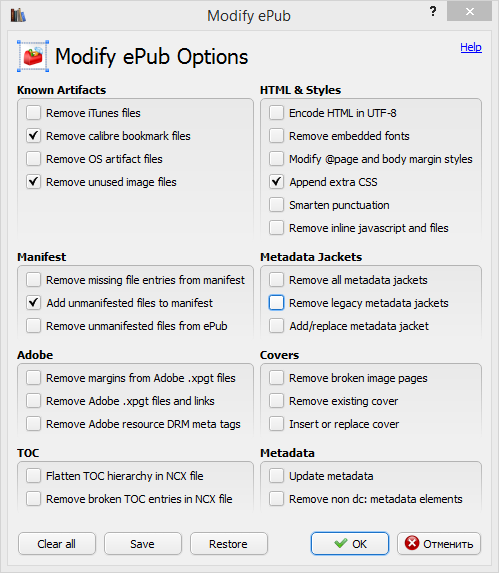calibre что это за программа и нужна ли она
Calibre — программа для конвертации, поиска и хранения электронных книг
Программа Calibre предназначена для работы с электронными книгами. С помощью программы Calibre можно конвертировать электронные документы из одного формата в другой, создать библиотеку и хранить в ней книги, искать, просматривать электронные документы, копировать электронные книги на мобильные устройства.
Бесплатная программа Calibre e-book management поддерживает работу с операционными системами Windows, Mac OS X и Linux. Разработчиком программы Calibre является Ковид Гойал.
Скачать программу Calibre можно с официального сайта программы. Программа работает на русском языке.
Установка программы на компьютер, не вызовет у вас затруднений. При установке программы необходимо выбрать место для размещения библиотеки электронных книг.
Диск, который будет выбран для библиотеки, должен иметь достаточное количество свободного места. Большая библиотека с электронными книгами может занимать довольно большой объем на диске. Это необходимо учитывать при выборе места размещения вашей библиотеки.
После завершения установки программы на компьютер, следует перейти к настройкам и использованию программы Calibre.
Как пользоваться Calibre
После запуска программы Calibre открывается окно «Calibre». В верхней части окна программы расположено меню с кнопками для управления программой.
Работа с программой Calibre начинается с кнопки «Добавить книги». В программу следует добавить книги для создания электронной библиотеки, и для начала использования программы.
Ниже панели меню располагается поле «Поиск» для быстрого поиска книг в библиотеке. После ввода названия произведения, потребуется нажать на кнопку «Пуск!», или по-другому, нажать для этого на клавиатуре на кнопку «Enter». Рядом с полем поиска, расположена кнопка для сброса быстрого поиска.
Электронные книги, в библиотеку, можно добавлять поодиночке, выбирая отдельные электронные книги в открывшемся окне Проводника.
Если нажать на стрелку рядом с кнопкой Добавить книги», то из контекстного меню можно выбрать нужный вариант добавления книг в библиотеку.
В программе Calibre можно настроить автоматическое добавление электронных книг в создаваемую библиотеку.
Основным режимом добавления книг в библиотеку является групповое добавление книг из выбранных директорий. Программа будет копировать книги, и выбранные электронные книги будут добавляться в библиотеку.
Добавленные в библиотеку книги, будут отражены в виде списка. По каждой книге, добавленной в библиотеку, можно просмотреть ее данные — «Название», «Автор(ы)», «Дата» добавления в библиотеку, «Размер (МБ)», «Оценка», «Теги», «Серия».
Электронные книги, добавленные в библиотеку, копируются из места их первоначального размещения.
После запуска программы, вы увидите, что в библиотеку уже добавлена одна книга — инструкция по использованию программы Calibre на английском языке.
После того, как я добавил электронную книгу в библиотеку, она попала в список книг библиотеки. В правом боковом поле отображается информация о добавленной электронной книге. Здесь отображается изображение обложки (если такое изображение есть), формат книги, серия, теги, месторасположение книги в библиотеке, и ее краткое описание (если такое описание уже имеется).
Следующая кнопка «Редактировать метаданные» позволяет упорядочить использование библиотеки с помощью тегов. Электронным книгам присваиваются определенные теги, например, по жанрам, для более удобного использования библиотеки.
Вы можете самостоятельно добавлять теги к книгам, которые их не имеют, или редактировать уже присвоенные книгам теги.
Для редактирования метаданных книги необходимо нажать на книгу правой кнопкой мыши, и в контекстном меню выбрать нужный вариант действий — «Редактировать метаданные» => «Редактировать метаданные индивидуально».
После этого откроется окно «Редактирование метаданных», для редактирования метаданных выбранной электронной книги. В этом окне вы можете поменять метаданные электронной книги, добавить новые теги, удалить уже имеющиеся, добавить свое описание к книге, или оставить свой комментарий.
Используя кнопки «Предыдущая» и «Следующая», в нижней части окна, можно перемещаться между книгами, которые были добавлены в библиотеку. После изменений метаданных нужно нажать на кнопку «ОК».
При нажатии правой кнопкой мыши по книге, открывается контекстное меню. С помощью контекстного меню можно совершать с книгой определенные действия, например, удалить книгу из библиотеки.
В программе Calibre можно просматривать добавленные в библиотеку книги. Для этого необходимо нажать на кнопку «Просмотр». После этого откроется окно программы E-book Viewer, которая устанавливается вместе с программой Calibre.
«Просмотрщик электронных книг» позволяет просматривать или читать книги из библиотеки. На вертикальной правой панели расположены кнопки для управления «Просмотрщиком электронных книг», с помощью которых можно будет управлять этим процессом.
Программа просмотрщик открывает книги не всех форматов, которые поддерживает программа Calibre. Не поддерживаемые просмотрщиком форматы, открываются с помощью программ установленных в вашей операционной системе, для просмотра файлов конкретного формата.
Конвертер Calibre
В программе Calibre существует возможность конвертирования электронных книг в различные форматы, для дальнейшего просмотра на устройствах для чтения книг.
Программа Calibre поддерживает такие входные форматы для конвертации:
Выходные форматы, в которых сохраняются файлы после конвертации:
Для конвертирования электронной книги, если ее нет в библиотеке, в главном окне программы Calibre, нужно нажать на кнопку «Добавить книги». Затем следует выделить книгу или книги, которые нужно будет конвертировать в другой формат.
На этом примере, будет конвертирована книга «Васко да Гама» из серии «Жизнь замечательных людей». Далее необходимо нажать на кнопку «Преобразовать книги».
В окне «Преобразовать», необходимо выбрать «Формат вывода», на этом примере — формат «EPUB». В этом окне можно сделать свои дополнительные настройки, в частности, если это необходимо, изменить метаданные книги. Затем следует нажать на кнопку «ОК».
После этого, начинается процесс конвертирования книги в другой формат. Вы можете видеть этот процесс в фоновом режиме в правом нижнем углу программы Calibre.
Электронная книга «Васко да Гама», в формате «FB2», была конвертирована в формат «EPUB». Вы можете открыть книгу в «Просмотрщике электронных книг», если нажмете на ссылку «EPUB» в пункте «Форматы».
«Просмотрщик электронных книг» открыл конвертированную в новый формат электронную книгу.
Для просмотра книги, если книга была конвертирована в разные форматы, программа Calibre будет выводить информацию как об одной книге. Для просмотра книги в нужном формате, необходимо будет выбрать требуемый формат.
Программа Calibre поддерживает конвертирование форматов «PDF» и «DjVu», но, конвертировать файлы этих форматов, скорее всего, не получится. Удачно может завершиться конвертирование файлов только совсем маленького размера.
Другие настройки в программе Calibre
С помощью программы Calibre можно покупать и скачивать электронные книги, с помощью встроенного в программу веб-сервера.
Для этого необходимо нажать на кнопку «Загрузить книги». В открывшемся окне «Скачать книги» вам будет нужно ввести какие-нибудь данные о требуемой книге: название, автора или ключевые слова, а затем нажать на кнопку «Искать».
После этого будет осуществлен поиск по магазинам из списка в левой колонке окна программы. По итогам поиска вам следует выбрать нужную книгу и кликнуть по ней. Далее произойдет перенаправление вас на сайт магазина, для покупки выбранной книги.
Программа Calibre позволяет производить загрузку ленты новостей. Для этого следует нажать на кнопку «Собрать новости». Открывается окно «Загрузка новостей по расписанию», в котором нужно выбрать источники новостей на русском языке.
После выбора источника новостей потребуется настроить расписание для загрузки информации с помощью программы Calibre. Информация будет загружена и сохранена в программе, в виде электронной книги.
После подключения к компьютеру внешнего устройства, в программе Calibre появятся две новые кнопки: «Отправить в устройство» и «Устройство». С помощью этих кнопок происходит перенос электронных книг в устройства для чтения книг, или на другие мобильные устройства.
Выводы статьи
Программа Calibre позволяет создать библиотеку для хранения электронных книг, производить конвертирование книг в другие форматы, а также переносить электронные книги из библиотеки на мобильные устройства, предназначенные для чтения электронных книг.
Calibre: управление электронной библиотекой
Сбор новостных лент
Далеко не все электронные книги с доступом в интернет удобны для чтения новостных лент в формате RSS или Atom. Поэтому сбор новостей для отложенного чтения в офлайне — возможность полезная и, благодаря Calibre, вполне осуществимая.
На выбор здесь предлагается внушительный список новостных лент (команда «Собрать новости»). Впрочем, русскоязычным пользователям выбор не покажется таким уж богатым: всего 11 ресурсов (для сравнения, иноязычных — более 400).
Для настройки других источников новостей нужно перейти в раздел «Собрать новости → Добавить нужный источник новостей». Вначале создается обработчик («Добавить/Обновить обработчик»), куда добавляется одна или несколько лент сайта. В полях, в нижней правой части окна, указывается название ленты и ее адрес (Calibre поддерживает популярные форматы RSS и Atom). Добавив ленту, можно настроить временной интервал, после которого новости будут считаться устаревшими, и количество получаемых из ленты публикаций. Результаты сохраняются по нажатию кнопки «Добавить/Обновить обработчик».
В расширенном режиме обработчик настраивается для придания новостям определенного формата. Например, можно изменить оформление, добавить CSS-стили или удалить теги, скрипты, сжать или масштабировать изображения и др. Также, учитывая то, что публикации в RSS зачастую урезаны, возникает необходимость в написании обходных правил для получения полного содержания.
Изначально обработчик исходного кода представляет собой python-сценарий подобного вида:
class AdvancedUserRecipe1383979385(BasicNewsRecipe): title = u’заголовок’ oldest_article = 7 max_articles_per_feed = 100 auto_cleanup = True feeds = [(u’заголовок’, u’адрес ленты’)]
Синтаксис написания сценария достаточно прост в изучении и подробно документирован. Calibre располагает обширной базой встроенных обработчиков (кнопка «Настроить встроенный обработчик»), множество примеров можно найти на форуме. Пожалуй, было бы рационально ввести в интерфейс Calibre ряд опций, доступных только в расширенном режиме и реализованных через API. Например, по умолчанию, для каждого обработчика применяется метод auto_cleanup (auto_cleanup = True), который очищает новости от стилей — для удобного отложенного чтения. В основе этого метода заложена функциональность сервиса ReadItLater. В данном случае, необходим вариант переключения с возможностью выбора html-элементов, удаляемых их из кода.
Собственно, для обработки лент предназначена кнопка «Собрать новости» на панели действий. В появившемся окне нужно выбрать обработчики и, при необходимости, настроить расписание, указав интервал загрузки лент. Проследить за процессом создания книги можно в окне заданий (кнопка «Задания» в правой нижней части окна). Если устройство для чтения подсоединено к компьютеру, файл автоматически будет загружен на него. В ином случае, результат будет доступен для просмотра и экспорта непосредственно в библиотеке.
Синхронизация Calibre с устройством
Основной, и самый удобный, способ синхронизации — через USB, альтернативные способы подключения доступны по команде «Подключиться/общий доступ». Например, для передачи книг можно использовать беспроводное соединение и зайти на веб-сервер через браузер (см. первую часть обзора). Как вариант — подключиться к папке и работать с ней как с диском внешнего устройства.
При USB-синхронизации, на панели действий появляется раздел «Устройство». В нем доступно управление содержимым внешнего диска.
Книги, имеющиеся на устройстве, отмечены флажками в библиотеке Calibre. Для передачи файла на внешний источник достаточно перейти в раздел контекстного меню «Отправить в устройство» и выбрать область памяти для копирования. Исходя из модели устройства, Calibre автоматически определяет список форматов, доступных для копирования. Выбрав команду «Настроить это устройство», легко переопределить этот перечень.
Конвертация файлов
Конвертер Calibre поддерживает следующие форматы документов:
Конвертация происходит в нескольких стадий, за которые отвечают плагины input (входного) и output (выходного) преобразования. Input плагин переводит книгу в формат XHTML. Все изменения в структуре, указанные пользователем (такие как добавление содержания, метаданных и другие поправки), совершаются до этапа выходного преобразования.
В руководстве пользователя перечислены форматы конвертации, в порядке ухудшения качества результата: LIT, MOBI, AZW, EPUB, AZW3, FB2, DOCX, HTML, PRC, ODT, RTF, PDB, TXT, PDF.
PDF, один из самых популярных форматов (но отнюдь не самых удобных для мобильного чтения), Calibre обрабатывает плохо. На это есть ряд объективных причин: в частности, структура и фиксированный размер страниц не позволяют грамотно преобразовать переносы строк, сноски, распознать текст, который зачастую может быть представлен изображением. Поэтому, к сожалению, на PDF накладывается множество различных ограничений при обработке. В формат DJVU экспорт невозможен. Документы, защищенные DRM, конвертировать нельзя. Хотя для этих целей умельцы создали «нелегальный» плагин, который не включен в дистрибутив и не упоминается на форуме по понятным причинам.
На первом шаге нужно выбрать формат для импорта и вывода в диалоге настроек («Преобразовать книги → Индивидуальное преобразование»). Из вышесказанного можно заключить, что от этого зависит качество результата. Настроек преобразования действительно много, среди них можно отметить основные секции, на которые стоит обратить внимание при обычном преобразовании, и те, которые актуальны в проблемных ситуациях — например, при конвертировании PDF.
Из первоочередных опций следует отметить раздел «Вид и функции». Здесь регулируется отображение шрифтов, абзацев и отступов. Очень часто приходится применять опцию «Вставлять пустую строку между абзацами» для улучшения читаемости. Также имеются настройки пунктуации — Calibre приводит знаки препинания (кавычки, тире и др.) в порядок.
При необходимости, можно прикрепить к документу CSS-стили — аналогично просмотрщику книг Calibre. В «Настройке страницы» задается профиль ввода и вывода применительно к устройству, для которого производится экспорт файла. Calibre оптимизирует отображение страниц, исходя из габаритов экрана. Если модель устройства не определена, достаточно выбрать общий профиль Default Output Profile (размер экран — 1600×1200).
Для составления содержания книги имеется несколько вариантов — разделы «Содержание» и «Определение структуры». Кроме учета стандартного содержания книги, есть форсированный режим с возможностью вставки оглавления в начало документа. Для этих целей используется синтаксис Xpath (его можно изучить в кратком руководстве) и специальный мастер для построения регулярного выражения. Помимо того, для книг в формате AZW3 или EPUB пользователь может самостоятельно определить структуру документа, воспользовавшись редактором оглавления. Соответствующую кнопку несложно вынести на панель действий через настройки панели инструментов (по умолчанию она скрыта). Редактор позволяет вручную отредактировать структуру, составить оглавление из заголовков различных уровней, файлов.
В принципе, преобразование бывает полезно не только для чтения на устройстве. Например, иногда требуется добавить в документ оглавление, обложку или метаданные. В разделе «Определение структуры» можно активировать опцию вставки метаданных в содержание. Входной и выходной формат можно указать один и тот же.
Что касается других разделов настройки, то, во-первых, это дополнительные параметры для каждого формата импорта и экспорта. С ними также можно ознакомиться через основные настройки программы («Параметры — Настройки ввода/вывода»). Во-вторых, опции раздела «Эвристическая обработка» позволяют устранить проблемы форматирования документа по заданным правилам: удалить переносы, пустые строки, изменить разметку и мн. др. Раздел «Поиск и замена» — создание правил для исправления содержания файла. Раздел «Отладка» позволяет внести необходимые коррективы в XHTML-документ на промежуточной стадии, перед тем, как в силу вступит плагин output-преобразования.
Кроме индивидуального преобразования, есть и пакетное. После множественного выбора книг в списке, настройки осуществляются аналогичным образом. В данном случае, правда, опции импорта недоступны (хотя можно использовать сохраненные ранее настройки), формат экспорта — общий для всех файлов.
Поддержка плагинов
За счет открытого исходного python-кода, подробной документации по API (информация для разработчиков здесь, на английском языке), у Calibre отличный потенциал по расширению функциональности.
Со временем, дистрибутив программы обзавелся множеством сниппетов — участков кода. Наиболее важные плагины уже включены в дистрибутив. Вообще говоря, появление новых функций и дополнений анонсируется в официальном блоге.
Управление плагинами осуществляется в разделе «Параметры — Плагины». Можно выделить 4 основных категории:
Установить или обновить плагины в большинстве случаев можно через программный интерфейс либо через командную строку. Расширения, обсуждаемые на форуме, опубликованы единым списком на странице. Правда, последний раз он обновлялся в марте 2013 года. Эти же расширения доступны в разделе «Пользовательские плагины» («Плагины — Загрузить новые плагины»). Кнопка «Загрузить плагин из файла» предназначена для установки неофициальных модулей и бета-версий.
7 самых полезных плагинов
Favourites Menu
Generate Cover
Создание одной или нескольких обложек для книги с использованием метаданных. Можно настраивать шрифты, фон, размеры, используемые поля — название книги, автор, серии и др. Настройки можно сохранять и использовать их как шаблоны.
Kindle collections
Расширение возможностей синхронизации Calibre с устройствами Kindle (Kindle DX, 2, 3, 4, за исключением Kindle Touch). Создание и редактирование коллекций на основе информации из колонок и категорий Calibre, импорт и экспорт коллекций, управление настройками Kindle.
Modify ePub
Этот плагин позволяет производить изменения в документе формата epub изолированно — без потери оригинальной структуры, оформления. Диалог настроек содержит множество быстрых и удобных опций для очистки кода, оптимизации содержимого epub-файла.
Save to Format
Save to Format — надстройка, призванная заменить стандартный метод экспорта файлов в Calibre. С ее помощью можно указать желаемые форматы для сохранения, место хранения файлов, тем самым унифицируя процесс сохранения. Также Save to Format позволяет очисть диск от нежелательных файлов после конвертации.
Find Duplicates
Поиск дубликатов для книг на основе метаданных (например, по авторам, заголовкам) и других признаков. Возможен поиск по комбинации признаков. С найденными файлами можно производить операции, редактировать данные на лету. Кроме того, возможен поиск похожих книг по тем же атрибутам и нечеткий (Fuzzy) поиск.
Reading List
Создание списков для чтения книг. Для каждой библиотеки или устройства может быть закреплено несколько таких списков. Эта функция также будет полезна для синхронизации, при которой отобранные книги будут добавлены на устройство. Список для чтения удобен в управлении: по сути это автономная библиотека, с возможностью категоризации.
Резюме
Calibre хорошо справляется со многими задачами, в первую очередь — с управлением библиотекой. Менеджмент здесь раскрывается во всех необходимых аспектах, таких как редактирование метаданных, поиск, работа с коллекциями, синхронизация, импорт и экспорт. По части интерфейса: маловероятно, что Calibre сменит интерфейс, привязанный к Qt-библиотеке, однако изменения по части эргономики были бы к месту.
Конвертация электронных книг, положенная в основу разработки программы, отмечается широкой поддержкой форматов и полной регулируемостью процесса конвертации. Можно получить отладочную информацию, внести коррективы на промежуточном процессе и т. д. Безусловно, есть устройства и форматы, которые программа не может распознать без ошибок или без обходных методов. Причины, в некоторой степени, кроются не столько в Calibre, сколько в специфике формата. Правильная конвертация в PDF без дополнительных настроек и ухищрений невозможна. Кроме того, в ряде случаев приходится использовать сторонние решения (например, K2pdfopt).
Благодаря исходному открытому коду, Calibre наращивает функциональность за счет всевозможных расширений, мало-помалу улучшается синхронизация устройств и приложений под Windows, Linux и Mac OS. Все это легко отслеживать в обновлениях программы.
[+] Кроссплатформенность
[+] Бесплатность и открытый исходный код
[+] Широкая поддержка устройств и форматов
[+] Поддержка расширений
[−] Интерфейс
[−] Сложность или невозможность конвертации (PDF, DJVU)
Руководство пользователя calibre¶
calibre — программа управления электронной библиотекой. В ней можно читать, конвертировать и каталогизировать книги в большинстве известных форматов. Она умеет взаимодействовать со многими устройствами чтения электронных книг, выходить в Интернет и получать метаданные для ваших книг. Можно загружать газеты и для удобства превращать их в электронные книги. Программа кроссплатформенная: работает в Linux, Windows и macOS.
Итак, вы запустили calibre, что дальше? Прежде чем сделать что-либо с вашими электронными книгами, программа должна о них узнать. Перетащите несколько файлов электронных книг в calibre или нажмите кнопку «Добавить книги» и найдите те, с которыми хотите работать. Добавленные книги появятся в главном окне, примерно так:
Когда вы всласть налюбуетесь списком добавленных книг, вам, возможно, захочется прочесть одну из них. Для этого нужно преобразовать книгу в формат, понятный устройству. При первом запуске calibre откроется Мастер начальной настройки и настроит программу для вашего устройства чтения. Преобразование делается легче лёгкого. Просто выберите книгу, которую хотите преобразовать, и щёлкните по кнопке «Преобразовать книги». Проигнорируйте пока все опции и нажмите «OK». В правом нижнем углу начнёт вращаться маленький значок. Как только вращение прекратилось, преобразованная книга готова. Нажмите кнопку «Просмотр», чтобы приступить к чтению.
Если вы хотите читать книгу на своём устройстве чтения, подключите его к компьютеру, подождите, пока calibre определит его (10—20 секунд), и нажмите кнопку «Отправить на устройство». Когда значок снова перестанет вращаться, отключите устройство и погружайтесь в чтение! Если вы не преобразовали книгу на предыдущем шаге, calibre автоматически преобразует её в формат, понятный вашему устройству.
Чтобы использовать программу на более продвинутом уровне, прочтите раздел « Графический интерфейс пользователя ». Станьте ещё круче и многогранней, изучив раздел « Командная строка ». Также небезынтересными могут оказаться ответы на « Часто задаваемые вопросы ».
Если у вас ещё остались вопросы, или вы хотите обсудить calibre с другими пользователями или попросить помощи с конкретными вещами, есть :вебсайт:`форумы и другие справочные ресурсы `
Электронная версия этого руководства пользователя доступна в EPUB, AZW3 (Kindle Fire) и PDF форматах.